笔者教你怎么查看笔记本配置
分类:windows7教程 发布时间:2018-10-29 10:15:31
大家在购买笔记本电脑之前肯定会先了解一下配置,这样才能知道笔记本的性能质量好不好。或是已经购置了笔记本的朋友,也想查看一下自己笔记本配置高低。那么到底怎么查看笔记本的配置呢?接下来小编给你讲解下笔记本配置怎么看。
很多小伙伴选购笔记本电脑时候,首先要选择知名品牌的笔记本电脑,不仅质量好而且售后也有保证。那么有时候需要查看笔记本的配置来对比选购,对于电脑小白来说,如何查看笔记本配置的配置呢?下面小编给你讲解关于笔记本配置怎么查看。
以下是查看笔记本配置的图文步骤:

笔记本参数系统软件图解1
如何查看笔记本配置?
1、在我的电脑鼠标右键,出出现的列表打开“属性”,下图所示:
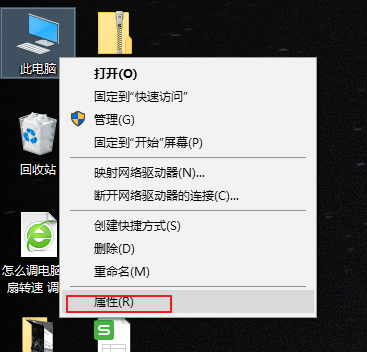
笔记本配置系统软件图解2
2、在出现的界面中,可以简单的看到系统的配置,点击设备管理器。
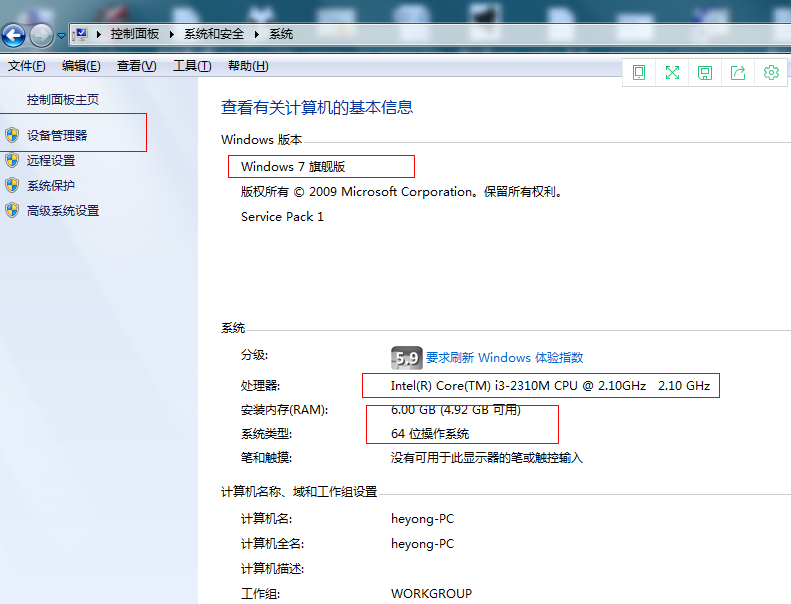
笔记本配置怎么看系统软件图解3
3、“设备管理器”就会弹出笔记本电脑所有的硬件配置信息。首要挑选重要的配置看,比如CPU是几核,频率有多少,硬盘转速是多少,有多少容量,内存条内存有多大,型号是什么?这些最基本的我们都要了解清楚,笔记本的配置的高低都在这些配件上面了。
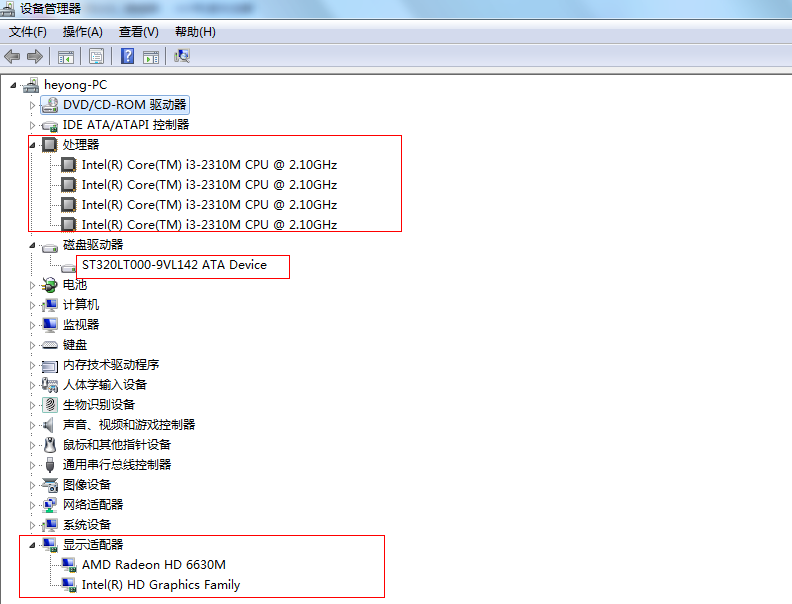
笔记本参数系统软件图解4
4、想要查看更详细的配置的可以继续以下步骤,打开运行(win+R快捷键),输入“dxdiag”命令,下图所示:
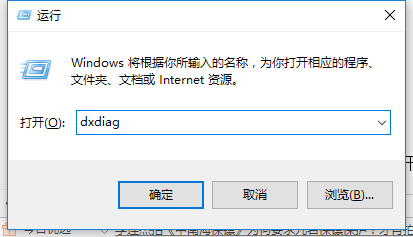
笔记本配置怎么看系统软件图解5
5、在出现的诊断工具就可以详细看到笔记本的所有配置了。
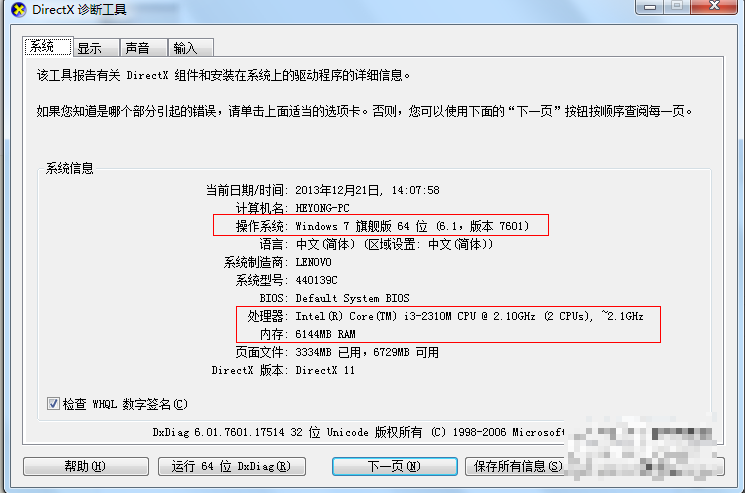
笔记本系统软件图解6
6、也可以网上下载个鲁大师工具,通过鲁大师检测电脑详细的配置。
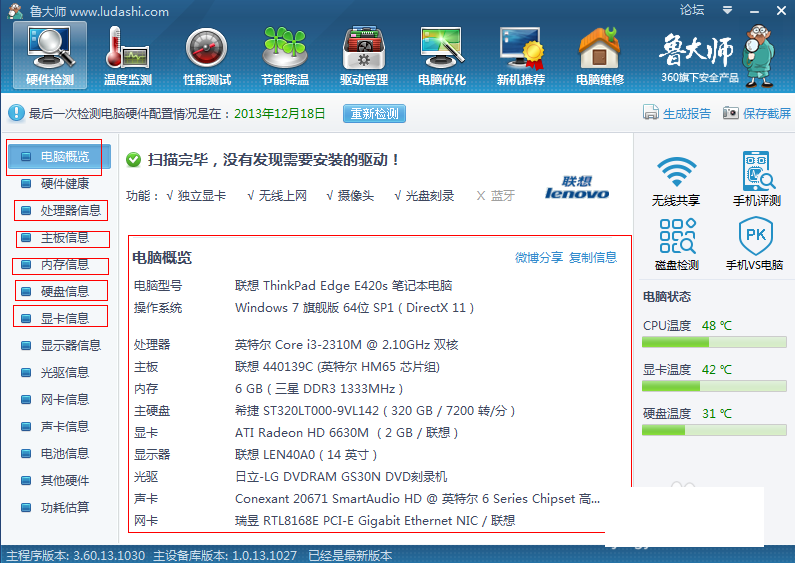
笔记本配置系统软件图解7
以上就是查看笔记本配置的图文步骤。






 立即下载
立即下载







 魔法猪一健重装系统win10
魔法猪一健重装系统win10
 装机吧重装系统win10
装机吧重装系统win10
 系统之家一键重装
系统之家一键重装
 小白重装win10
小白重装win10
 杜特门窗管家 v1.2.31 官方版 - 专业的门窗管理工具,提升您的家居安全
杜特门窗管家 v1.2.31 官方版 - 专业的门窗管理工具,提升您的家居安全 免费下载DreamPlan(房屋设计软件) v6.80,打造梦想家园
免费下载DreamPlan(房屋设计软件) v6.80,打造梦想家园 全新升级!门窗天使 v2021官方版,保护您的家居安全
全新升级!门窗天使 v2021官方版,保护您的家居安全 创想3D家居设计 v2.0.0全新升级版,打造您的梦想家居
创想3D家居设计 v2.0.0全新升级版,打造您的梦想家居 全新升级!三维家3D云设计软件v2.2.0,打造您的梦想家园!
全新升级!三维家3D云设计软件v2.2.0,打造您的梦想家园! 全新升级!Sweet Home 3D官方版v7.0.2,打造梦想家园的室内装潢设计软件
全新升级!Sweet Home 3D官方版v7.0.2,打造梦想家园的室内装潢设计软件 优化后的标题
优化后的标题 最新版躺平设
最新版躺平设 每平每屋设计
每平每屋设计 [pCon planne
[pCon planne Ehome室内设
Ehome室内设 家居设计软件
家居设计软件 微信公众号
微信公众号

 抖音号
抖音号

 联系我们
联系我们
 常见问题
常见问题



